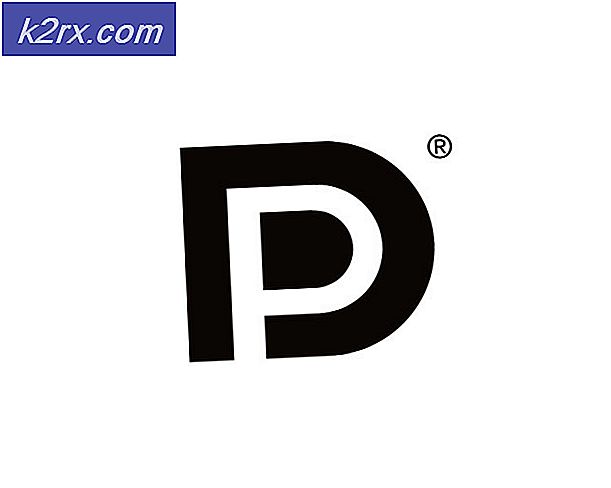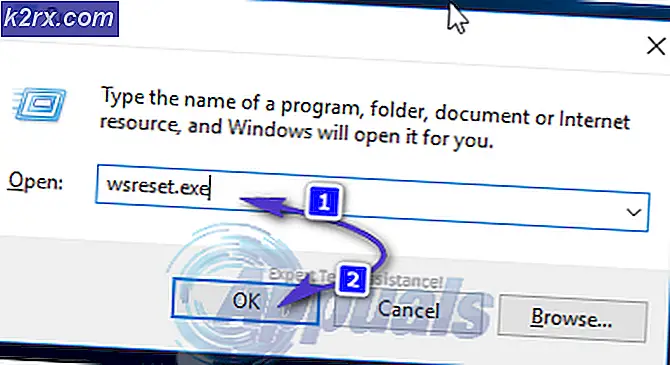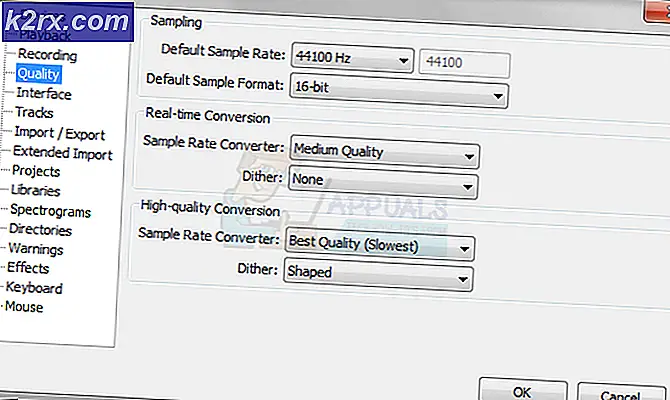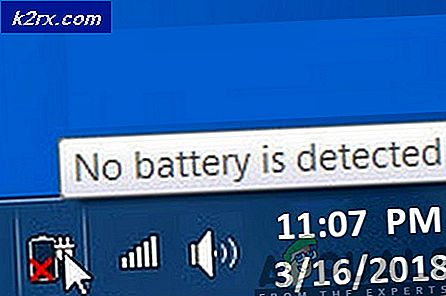แก้ไข: Windows ไม่สามารถกำหนดค่าระบบให้เสร็จสิ้นได้
ความผิดพลาด 'Windows ไม่สามารถกำหนดค่าระบบให้เสร็จสิ้นได้' เกิดขึ้นเมื่อคุณสร้างอิมเมจที่อัปเดตของ Windows 10 และ sysprep หลังจากนั้น เมื่อคุณรีบูตเครื่องคอมพิวเตอร์ คุณจะติดอยู่ในลูปการรีบูตและข้อผิดพลาดนี้จะปรากฏขึ้นบนหน้าจอของคุณต่อไป
ก่อนที่เราจะเริ่มให้วิธีแก้ปัญหานี้แก่คุณ จะดีกว่าถ้าพูดถึงการสร้างอิมเมจของ Windows 10 และ sysprepping
sysprepping คืออะไรกันแน่?
Sysprepping เป็นวิธีการปรับใช้อิมเมจ Microsoft Windows กับคอมพิวเตอร์เครื่องอื่นโดยใช้ยูทิลิตี้ที่เรียกว่า Sysprep Sysprep เป็นเครื่องมือที่พัฒนาโดย Microsoft ซึ่งทำให้กระบวนการปรับใช้ Microsoft Windows กับคอมพิวเตอร์เครื่องอื่น ๆ หลายเครื่องง่ายขึ้นในคราวเดียว ทำหน้าที่ลบข้อมูลเฉพาะของคอมพิวเตอร์ออกจากอิมเมจ Windows และหลังจากนั้นสามารถติดตั้งหรือปรับใช้กับคอมพิวเตอร์เครื่องอื่นได้อย่างง่ายดาย
ดังนั้นสำหรับ sysprepping คุณต้องสร้างอิมเมจของ Windows ก่อนในระบบปัจจุบันของคุณ หลังจากนั้น คุณต้องใช้เครื่องมือ Sysprep เพื่อให้พร้อมสำหรับการติดตั้งบนเครื่องอื่น
ตอนนี้ ให้ย้ายไปที่ข้อผิดพลาดนี้ซึ่งเกิดขึ้นเมื่อคุณ sysprep อิมเมจ Windows 10 และรีบูตเครื่องคอมพิวเตอร์ของคุณ
อะไรเป็นสาเหตุของข้อความแสดงข้อผิดพลาด 'Windows ไม่สามารถกำหนดค่าระบบให้เสร็จสิ้น' ใน Windows 10
ข้อความแสดงข้อผิดพลาดดังกล่าวเกิดจากปัจจัยต่อไปนี้ —
เนื่องจากหลายคนประสบปัญหานี้ด้วยภาพที่ถูกต้อง ฉันจึงจะแสดงวิธีแก้ปัญหาที่ดีซึ่งจะช่วยคุณได้
โซลูชันที่ 1: การใช้ msoobe
คุณจะแปลกใจที่รู้ว่าวิธีแก้ไขข้อผิดพลาดนี้ค่อนข้างง่าย สิ่งที่คุณต้องทำคือใช้ยูทิลิตี้ชื่อ msoobe ซึ่งโดยทั่วไปจะใช้สำหรับการเปิดใช้งานระบบปฏิบัติการ Windows คุณสามารถข้ามข้อความแสดงข้อผิดพลาดได้อย่างง่ายดายโดยใช้ยูทิลิตี้ นี่คือวิธีการ:
- เมื่อคุณพบข้อความแสดงข้อผิดพลาด ให้กด hold ค้างไว้ กะ ที่สำคัญและกด F10.
- ต่อมาใน พร้อมรับคำสั่งให้พิมพ์คำสั่งต่อไปนี้ซึ่งจะเปลี่ยนไดเร็กทอรีของคุณ:
cd oobe
- หลังจากนั้นคุณจะต้องรันไฟล์โดยใช้ชื่อ มซูเบในการดำเนินการนี้ เพียงป้อนชื่อไฟล์:
มซูเบ
- สิ่งนี้ควรนำมาซึ่ง การติดตั้ง Windows. เลือกการตั้งค่าทั้งหมดของคุณโดยทำตามหน้าจอ
- เมื่อเสร็จแล้ว รอให้ระบบของคุณเสร็จสิ้นการตั้งค่า
- สุดท้ายนี้ สิ่งที่คุณต้องทำคือรีสตาร์ทระบบและแค่นั้นเอง ปัญหาของคุณควรได้รับการแก้ไขทันที
โซลูชันที่ 2: ปิดใช้งานโปรแกรมป้องกันไวรัสของ บริษัท อื่น
ถ้าคุณยังอยู่ท่ามกลางข้อความแสดงข้อผิดพลาดแม้หลังจากลองวิธีแก้ปัญหาข้างต้นแล้ว ยังมีอีกสิ่งหนึ่งที่คุณสามารถทำได้ หากคุณกำลังปรับใช้ระบบปฏิบัติการบนเครื่องเสมือนหรืออย่างอื่น สิ่งที่คุณสามารถทำได้คือปิดใช้งานโปรแกรมป้องกันไวรัสของบริษัทอื่น แล้วสร้างไฟล์อิมเมจ Sysprep ใหม่
การเพิ่มไฟล์ติดตั้ง Windows 10 อีกครั้งอาจช่วยแก้ปัญหาได้ เนื่องจากมักเกิดจากไฟล์ที่หายไป